Speed-Link Omnivi Core Manual
Speed-Link
mus
Omnivi Core
Læs nedenfor 📖 manual på dansk for Speed-Link Omnivi Core (4 sider) i kategorien mus. Denne guide var nyttig for 20 personer og blev bedømt med 4.5 stjerner i gennemsnit af 2 brugere
Side 1/4
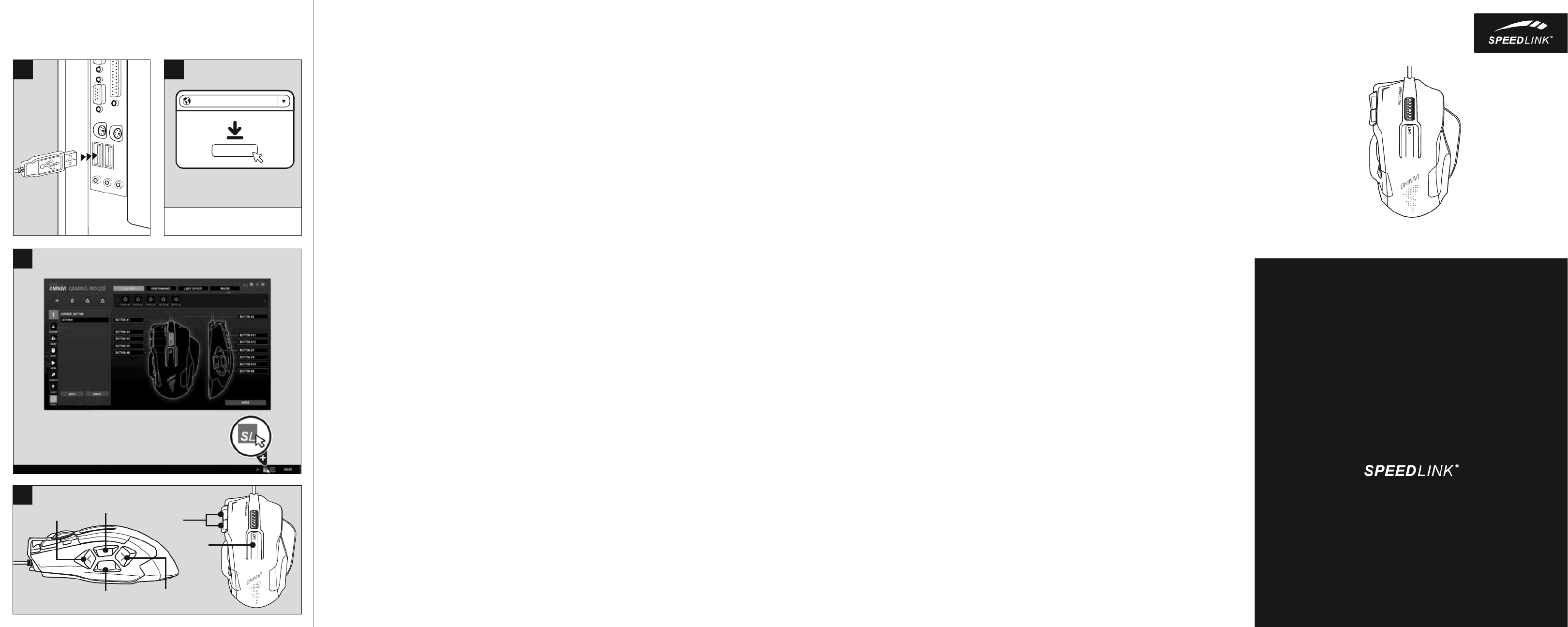
OMNIVI
CORE GAMING MOUSE
QUICK INSTALL GUIDE VER. 1.0
SL-680006-BKRD
EL
1. Τοποθετήστε το καλώδιο σε μια σύνδεση USB του
υπολογιστή σας. Το ποντίκι αναγνωρίζεται αυτόματα
και μετά από λίγο είναι έτοιμο για χρήση.
2. Κατεβάστε τον οδηγό για να εγκαταστήσετε το
λογισμικό OMNIVI Gaming Mouse. Παρακαλούμε
χρησιμοποιείτε πάντα την τρέχουσα έκδοση του
οδηγού, η οποία διατίθεται online στη διεύθυνση
www.speedlink.com/support προς λήψη. Εκεί θα
βρείτε επίσης λεπτομερείς πληροφορίες σχετικά με
τη χρήση του οδηγού.
3. Για μια λεπτομερή ρύθμιση ανοίξτε το μενού οδηγού
κάνοντας διπλό κλικ στο σύμβολο SPEEDLINK δεξιά
κάτω στη γραμμή εργασιών των Windows*. Μέσω του
μενού μπορείτε να διεξάγετε εκτενείς ρυθμίσεις.
4. Στάνταρ εκχώρηση λειτουργίας πλήκτρων:
Πλήκτρα αντίχειρα πίσω/μπροστά:
εμπρός/πίσω
Πλήκτρο αντίχειρα επάνω:
Συνεχή πυρά (γρήγορη ακολουθία αριστερού κλικ)
Πλήκτρο αντίχειρα κάτω:
Λειτουργία Sniper
(προσωρινή μείωση της ευκρίνειας αισθητήρα)
Πρόσθετα πλήκτρα αριστερά:
Ένταση αύξηση/μείωση
Κεντρικό πλήκτρο του τροχού ποντικιού:
εναλλαγή ρυθμίσεων dpi
CZ
1. Sæt kablet i en USB-tilslutning på din pc. Musen
genkendes automatisk og er kort efter klar til brug.
2. Download driveren for at installere softwaren til
OMNIVI Gaming Mouse. Brug altid den nyeste version
af driveren, som kan downloades online på www.
speedlink.com/support. Der kan du finde udførlige
oplysninger om, hvordan du bruger driveren.
3. For at få en detaljeret konfiguration skal du åbne
drivermenuen med et dobbeltklik på SPEEDLINK-
symbolet nederst til højre i Windows*-tasklisten. Via
menuen kan du foretage mange indstillinger.
4. Standardní obsazení klávesnice:
Palcové klávesy vzadu/vpředu:
dopředu/zpět
Palcová klávesa nahoře:
Nepřetržitý oheň (rychlý posun kliknutím doleva)
Palcová klávesa dole:
Režim Sniper (dočasné snížení rozlišení snímače)
Dodatečné klávesy vlevo:
Hlasitost zvýšit/snížit
Centrální klávesa před kolečkem myši:
přepínání nastavení dpi
PT
1. Ligue o cabo numa porta USB do seu computador.
O rato será detetado automaticamente e poderá ser
utilizado rapidamente.
2. Descarregue o controlador para instalar o
software para o OMNIVI Gaming Mouse. Utilize
sempre a versão atual do controlador que está à
disposição online em www.speedlink.com/support
para descarregar. Encontrará aqui informações
pormenorizadas sobre a utilização do controlador.
3. Para uma configuração pormenorizada aceda
ao menu do controlador fazendo clique duplo no
símbolo da SPEEDLINK na parte inferior à direta na
barra de tarefas do Windows*. Nesse menu poderá
realizar numerosos ajustes da configuração.
4. Ocupação padrão do botão:
Botão do polegar traseiro/dianteiro:
para frente/para atrás
Botão do polegar superior:
disparo contínuo
(sequência rápida de cliques da esquerda)
Botão do polegar inferior:
modo sniper
(redução temporária da resolução do sensor)
Botão adicional da esquerda:
subir/baixar o volume
Botão central antes da roda:
mudança de ajuste do dpi
DK
1. Sæt kablet i en USB-tilslutning på din pc. Musen
genkendes automatisk og er kort efter klar til brug.
2. Download driveren for at installere softwaren til
OMNIVI Gaming Mouse. Brug altid den nyeste version
af driveren, som kan downloades online på
www.speedlink.com/support. Der kan du finde
udførlige oplysninger om, hvordan du bruger
driveren.
3. For at få en detaljeret konfiguration skal du åbne
drivermenuen med et dobbeltklik på SPEEDLINK-
symbolet nederst til højre i Windows*-tasklisten. Via
menuen kan du foretage mange indstillinger.
4. Standardní obsazení klávesnice:
Palcové klávesy vzadu/vpředu:
dopředu/zpět
Palcová klávesa nahoře:
Nepřetržitý oheň (rychlý posun kliknutím doleva)
Palcová klávesa dole:
Režim Sniper (dočasné snížení rozlišení snímače)
Dodatečné klávesy vlevo:
Hlasitost zvýšit/snížit
Centrální klávesa před kolečkem myši:
přepínání nastavení dpi
SE
1. Koppla kabeln till en USB-port på datorn. Musen
upptäcks automatiskt och kan användas direkt.
2. Ladda ned drivrutinen för att installera mjukvaran till
OMNIVI Gaming Mouse. Använd alltid den senaste
versionen av drivrutin som kan laddas ner från
www.speedlink.com/support. Där hittar du också
utförlig information om hur drivrutinen används.
3. Öppna drivrutinmenyn genom att dubbelklicka på
SPEEDLINK-symbolen nere till höger i Windows*
aktivitetsfält för en detaljerad konfiguration. I den
här menyn kan ett stort antal inställningar göras.
4. Standardknappfunktioner:
Tumknappar bak/fram:
framåt/bakåt
Tumknappar uppe:
Automateld (snabb vänsterklicksföljd)
Tumknappar nere:
Sniperläge (temporär sänkning av sensorupplösning)
Extraknappar vänster:
Volym öka/minska
Mittknapp framför mushjulet:
gå igenom dpi-inställningar
NO
1. Kople kabelen i en USB-port på datamaskinen din.
Musen registreres automatisk og er straks klar til
bruk.
2. Last ned driveren for å installere programvaren
til OMNIVI Gaming Mouse. Bruk alltid den nyeste
driverversjonen som er tilgjengelig under
www.speedlink.com/support. På denne Internett-
adressen finner du også utførlig informasjon om bruk
av driveren.
3. For å gjøre en detaljert konfigurasjon, må du
åpne drivermenyen ved å dobbeltklikke på
SPEEDLINK-symbolet nede på høye side i Windows*-
oppgavelinjen. Via menyen kan du foreta omfattende
innstillinger.
4. Standard knapptilordning:
Tommelknapp bak/foran:
frem/tilbake
Tommelknapp oppe:
Kontinuerlig ild (rask følge av venstreklikk)
Tommelknapp nede:
Sniper-modus (temporær senking av sensoroppløsning)
Tilleggsknapper på venstre side:
Volum opp/ned
Knapp i midten foran musehjulet:
gjennomkobling av dpi-innstillinger
RO
1. Conectați cablul la un port USB liber de la PC.
Mouse-ul este recunoscut automat și poate fi folosit
în scurt timp.
2. Descărcați driverul pentru a instala software-ul
pentru OMNIVI Gaming Mouse. Vă rugăm să folosiți
întotdeauna cea mai recentă versiune a driverului,
care poate fi descărcată de pe
www.speedlink.com/support. Tot acolo găsiți și
informații detaliate despre folosirea driverului.
3. Pentru setarea detaliată deschideți meniul driverului
dând dublu click pe pictograma SPEEDLINK situată
în partea de jos-dreapta de pe bara de activități
Windows*. Prin intermediul acestui meniu puteți
efectua numeroase setări.
4. Alocarea standard a tastelor:
Taste police înainte/înapoi:
înapoi/înainte
Tastă police sus:
Foc continuu (succesiune rapidă de clickuri stânga)
Tasă police jos:
Mod lunetist
(reducere temporară a rezoluției senzorului)
Taste suplimentare stânga:
Creștere/scădere volum
Tasta centrală a roții mouse-ului:
conectare setări dpi
HR
1. Utaknite kabel u USB priključak računala. Miš će se
automatski prepoznati i ubrzo nakon toga je spreman
za uporabu.
2. Preuzmite pogonski program kako biste instalirali
softver za OMNIVI Gaming Mouse. Uvijek koristite
najnoviju verziju pogonskog programa dostupnog
na www.speedlink.com/support. Tamo ćete također
pronaći detaljne informacije o uporabi upravljačkog
programa.
3. Otvorite detaljnu konfiguraciju izbornika pogonskog
programa dvostrukim klikom na ikonu SPEEDLINK
desno dolje u Windows* traci sa zadacima. Pomoću
izbornika možete obaviti opsežne preinake.
4. Standardni raspored tipki:
Tipke za palce straga/sprijeda:
naprijed/nazad
Tipka za palac gore:
Kontinuirana paljba (brzi slijed klika na desnu tipku)
Tipka za palac dolje:
Snajper način
(privremeno smanjenje rezolucije senzora)
Dodatne tipke lijevo:
Glasnoća glasnije/tiše
Središnja tipka ispred kotačića:
prebacivanje između dpi postavki
RS
1. Umetnite kabl u USB priključak vašeg računara. Miš
će automatski biti prepoznat i kratko nakon toga
spreman je za upotrebu.
2. Preuzmite upravljački program kako biste instalirali
softver za OMNIVI Gaming Mouse. Molimo da uvek
koristite aktuelnu izvedbu upravljačkog programa
koji je dostupan na adresi www.speedlink.com/
support. Tu ćete takođe naći opširne informacije o
korišćenju upravljačkog programa.
3. Za detaljnu konfiguraciju otvorite meni upravljačkog
programa dvostrukim klikom na znak SPEEDLINK u
donjem desnom uglu trake zadataka Windows*. U
meniju možete uraditi opsežna podešavanja.
4. Standardna dodjela tastera:
Tasteri za palac stražnji/prednji:
naprijed/nazad
Taster za palac gore:
Stalno pucanje (brz slijed lijevih klikova)
Taster za palac dolje:
Sniper-modus
(privremeno spuštanje rezolucije senzora)
Dodatni tasteri lijevo:
Glasnoća veća/manja
Centralni taster ispred točka miša:
prolazak kroz dpi-podešenja
SL
1. Kabel vtaknite v priključek USB svojega računalnika.
Miška se samodejno zazna in je kmalu pripravljena
za uporabo.
2. Prenesite gonilnik, da namestite programsko
opremo OMNIVI Gaming Mouse. Vedno uporabljajte
najnovejšo različico gonilnika, ki je na voljo na spletu
na naslovu www.speedlink.com/support. Tam dobite
tudi podrobne informacije o uporabi gonilnika.
3. Za podrobno konfiguracijo odprite meni gonilnika
z dvoklikom na simbol SPEEDLINK desno spodaj v
opravilni vrstici sistema Windows*. V meniju lahko
izvedete obsežne nastavitve.
4. Standardna dodelitev tipk:
Tipka za palec zadaj/spredaj:
naprej/nazaj
Tipka za palec zgoraj:
trajno streljanje (hitro zaporedje levih klikov)
Tipka za palec spodaj:
ostrostrelski način
(začasno zmanjšanje ločljivosti senzorja)
Dodatne tipke levo:
glasnost zvoka gor/dol
Centralna tipka pred kolescem miške:
preklapljanje nastavitev dpi
QUICK INSTALL GUIDE
OMNIVI – CORE GAMING MOUSE
4
1
3
http://www.speedlink.com/support
DOWNLOAD
2
DOWNLOAD DRIVER:
http://www.speedlink.com/support
CHANGE
DPI
VOLUME
UP/DOWN
AUTOMATIC
FIRE
BACK
SNIPER
MODE
FORWARD
Produkt Specifikationer
| Mærke: | Speed-Link |
| Kategori: | mus |
| Model: | Omnivi Core |
Har du brug for hjælp?
Hvis du har brug for hjælp til Speed-Link Omnivi Core stil et spørgsmål nedenfor, og andre brugere vil svare dig
mus Speed-Link Manualer

4 Oktober 2024

4 Oktober 2024

30 September 2024

30 September 2024

29 September 2024

22 September 2024

17 September 2024

16 September 2024

13 September 2024

10 September 2024
mus Manualer
- mus SilverCrest
- mus Acer
- mus Denver
- mus Philips
- mus LG
- mus Logitech
- mus Sandberg
- mus HP
- mus JLab
- mus Asus
- mus Gigabyte
- mus Tracer
- mus Lenovo
- mus Nedis
- mus Logik
- mus Hama
- mus Creative
- mus Trust
- mus Buffalo
- mus Razer
- mus Medion
- mus Speedlink
- mus Sweex
- mus Vivanco
- mus König
- mus ADX
- mus Gembird
- mus Targus
- mus 3M
- mus BlueBuilt
- mus Cherry
- mus Exibel
- mus Mad Catz
- mus Microsoft
- mus Penclic
- mus Rapoo
- mus Anker
- mus Digitus
- mus SteelSeries
- mus Xiaomi
- mus Cougar
- mus Genesis
- mus Niceboy
- mus Dell
- mus Maxxter
- mus NGS
- mus Roccat
- mus Cooler Master
- mus Zalman
- mus MSI
- mus Corsair
- mus Energy Sistem
- mus Sven
- mus Ducky
- mus NZXT
- mus Thermaltake
- mus Renkforce
- mus Manhattan
- mus SPC
- mus A4Tech
- mus LogiLink
- mus Saitek
- mus Eminent
- mus Connect IT
- mus ILive
- mus X9 Performance
- mus Evolveo
- mus Genius
- mus Watson
- mus BakkerElkhuizen
- mus Ozone
- mus V7
- mus Vorago
- mus Krom
- mus Contour Design
- mus Iogear
- mus Perixx
- mus Lexibook
- mus Sharkoon
- mus Prestigio
- mus Keychron
- mus Conceptronic
- mus Kunft
- mus KeySonic
- mus Kogan
- mus Natec
- mus LC-Power
- mus Satechi
- mus DeepCool
- mus HyperX
- mus Silverstone
- mus Equip
- mus Savio
- mus Gamdias
- mus Media-Tech
- mus Alienware
- mus ACME
- mus Icy Box
- mus BeeWi
- mus Kensington
- mus Marquant
- mus Ednet
- mus Bigben Interactive
- mus Nacon
- mus Vakoss
- mus Ewent
- mus Evoluent
- mus XPG
- mus ENDORFY
- mus Adesso
- mus Man & Machine
- mus Mediacom
- mus INCA
- mus Tesoro
- mus Gamesir
- mus Verbatim
- mus NOX
- mus SIIG
- mus Fractal Design
- mus Micro Innovations
- mus NPLAY
- mus Konix
- mus Approx
- mus Typhoon
- mus Goldtouch
- mus Gyration
- mus Glorious
- mus Bakker Elkhuizen
- mus R-Go Tools
- mus SureFire
- mus Mitsai
- mus ISY
- mus Posturite
- mus ThunderX3
- mus X-Zero
- mus Silver Eagle
- mus Sygonix Connect
- mus Kondator
- mus White Shark
- mus IRIS
- mus Canyon
- mus Spartan Gear
- mus UGo
- mus Sanwa
- mus Hamlet
- mus Raidsonic
- mus Mars Gaming
- mus I-Tec
- mus Vultech
- mus TEKLIO
- mus Raspberry Pi
- mus Urban Factory
- mus KeepOut
- mus Humanscale
- mus Seal Shield
- mus Best Buy
- mus Swiftpoint
- mus Wortmann AG
- mus CoolerMaster
- mus 3Dconnexion
- mus Atlantis Land
- mus Xtrfy
- mus CSL
- mus Defender
- mus Xcellon
- mus G-Cube
Nyeste mus Manualer

14 Oktober 2024

14 Oktober 2024

8 Oktober 2024

6 Oktober 2024

4 Oktober 2024

4 Oktober 2024

30 September 2024

29 September 2024

29 September 2024

27 September 2024